手机usb如何打开 手机usb调试模式怎么打开
更新时间:2024-05-03 14:44:15作者:yang
手机USB如何打开?手机USB调试模式又如何打开呢?随着手机功能的不断增强,我们经常需要通过USB连接电脑来传输文件或进行调试操作,要打开手机的USB功能,通常只需要将手机与电脑通过USB线连接,并在手机上选择允许USB连接即可。而要开启USB调试模式,则需在手机设置中找到开发者选项,然后启用USB调试模式。这些简单的操作可以帮助我们更方便地管理手机与电脑之间的数据传输和调试工作。
具体步骤:
1打开手机“设置点击”,点击“关于手机”。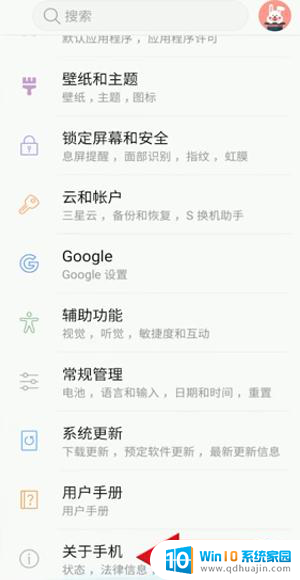 2打开“软件信息”。
2打开“软件信息”。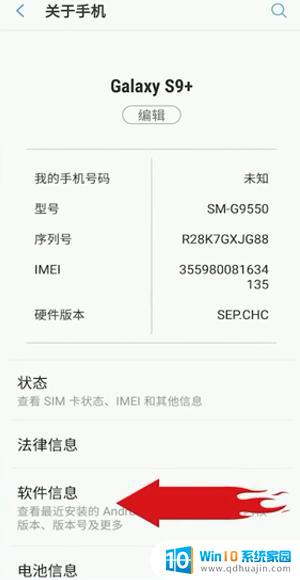 3点击“编译编号”。
3点击“编译编号”。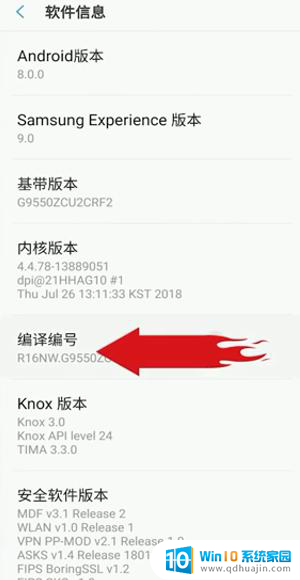 4返回手机“设置”,点击“开发者选项”。
4返回手机“设置”,点击“开发者选项”。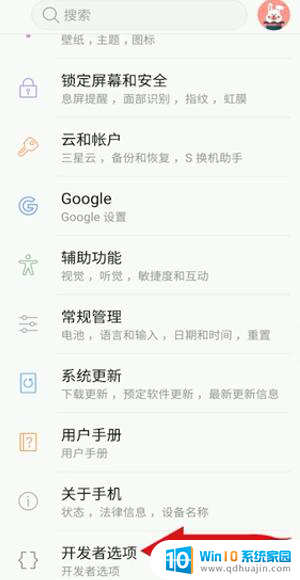 5用数据线连接电脑和手机,点击“USB配置”。
5用数据线连接电脑和手机,点击“USB配置”。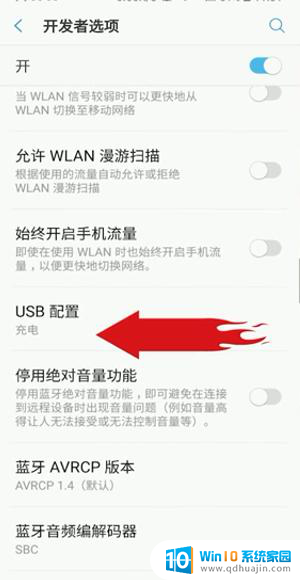 6勾选“MTP”功能。
6勾选“MTP”功能。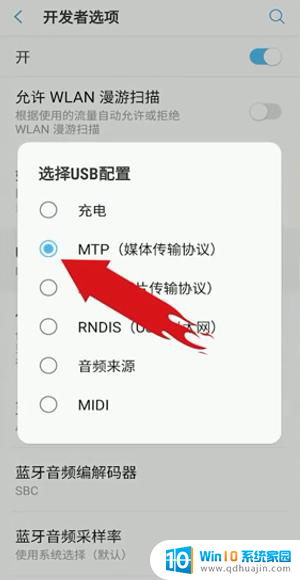 7总结如下。
7总结如下。
以上就是关于手机USB如何打开的全部内容,如果有遇到相同情况的用户,可以按照小编的方法来解决。





